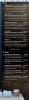Organisez vos applications, fichiers et dossiers dans des menus de type Dock sur le bureau OS X avec DockMenus
Le Dock sous OS X est l'endroit où vont vos applications et dossiers préférés, offrant un accès rapide aux applications et fichiers dont vous avez besoin fréquemment. Bien qu'en plus d'être limité en capacité, il ne vous permettrait pas non plus de regrouper des applications à moins de les placer dans un dossier, ce qui signifie leur perdre un accès rapide en un clic. DockMenus est une application Mac d'une valeur de 2,99 $ dans le Mac App Store qui vous offre des stations d'accueil supplémentaires. Vous pouvez créer un nombre illimité de menus de type Dock et y ajouter des applications, des fichiers ou des dossiers. Les menus peuvent être nommés, configurés pour rester au-dessus de toutes les fenêtres et alignés sur le côté où ils disparaissent un peu comme la fonction de masquage automatique du Dock par défaut. Les menus peuvent également être «épinglés» afin que leur position ne soit pas modifiée accidentellement. Vous pouvez également ajouter la Corbeille à un menu, et faire glisser et déposer un fichier son icône l'enverra à la Corbeille. L'opacité d'un menu et son arrière-plan peuvent être modifiés à partir de l'un des préréglages disponibles dans les paramètres du menu.
Une fois installé, DockMenus ajoute une petite icône carrée à votre barre de menus et un menu de dock à votre bureau. Pour ajouter un menu supplémentaire, sélectionnez l'option "Nouveau menu" dans l'icône de la barre de menus de l'application.
Pour ajouter des fichiers, des dossiers ou des applications à un menu, faites-les simplement glisser-déposer dessus. Pour personnaliser un menu, cliquez sur le petit bouton de la roue dentée en haut; la nouvelle fenêtre qui s'ouvre vous permettra de renommer le menu et de modifier son arrière-plan, bien que le choix dans les arrière-plans soit limité aux préréglages disponibles. Si vous activez l’option ‘Flottants’ pour un menu, il gardera ce menu flottant au-dessus de toutes les fenêtres. De même, l'option "Masquer" masquera automatiquement le menu s'il a été accroché à un côté de votre écran. Cliquez sur "Ajouter une corbeille" pour ajouter la corbeille à ce menu. Le glisser-déposer de fichiers dans un dossier les ajoutera au menu, mais le glisser-déposer d'un fichier sur l'icône d'une application dans un menu ne l'ouvrira pas nécessairement dans l'application.
Le bouton de réduction d'un menu réduit le menu du Dock, tout comme n'importe quelle autre fenêtre d'application peut être réduite. Le bouton de fermeture agit différemment cependant; au lieu de simplement le fermer, il supprime le menu.
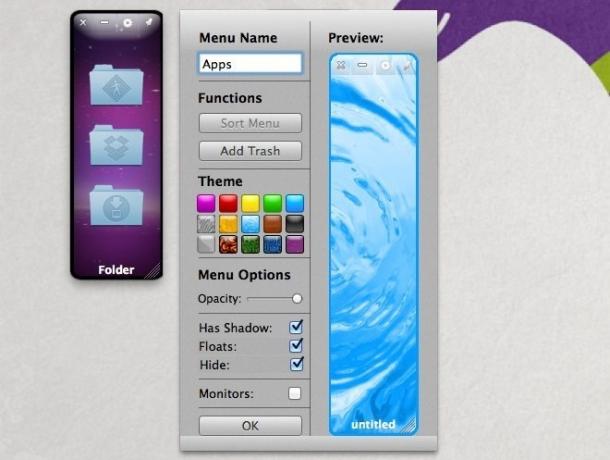
Pour accrocher un menu sur le côté de votre écran, faites-le glisser vers le bord gauche ou droit. Vous pouvez accrocher un menu sur l'autre pour économiser de l'espace. Le bord d'un menu peut être déplacé pour le redimensionner et l'icône d'épingle le placera à sa position actuelle.
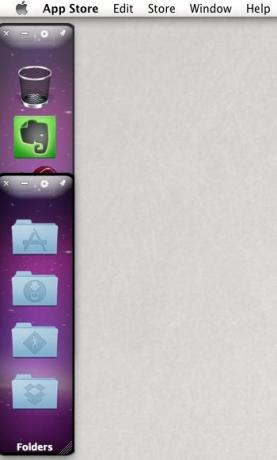
DockMenus est un excellent compagnon Dock, bien qu'il puisse faire avec une plus large sélection d'arrière-plans et la possibilité d'en utiliser un personnalisé. À l'heure actuelle, les couleurs unies disponibles sont trop lumineuses et les motifs trop complexes, ce qui rend parfois difficile la lecture ou la reconnaissance des icônes d'application.
Télécharger DockMenus depuis le Mac App Store
Chercher
Messages Récents
Changer l'arrière-plan du centre de notification dans OS X Mountain Lion
Notification Center est l'un des points forts de Mountain Lion, et ...
PassLook est un coffre-fort léger et portable pour Windows et Mac OS X
Les gestionnaires de mots de passe ont commencé à attirer mon atten...
RemindMeAgain vous harcèle avec des rappels répétés pour terminer une tâche
Rappels dans Mountain Lion est une application riche en fonctionnal...